On yılı aşkın süredir WordPress blogları işlettikten sonra öğrendiğimiz bir şey var: eski yorumları yazılarınızın en üstünde göstermek sitenizin tozlu görünmesine neden olabilir.
Bunu bir düşünün. Yeni bir ziyaretçi blogunuza giriyor ve 10 yıl önceki yorumları görüyor. Harika değil, değil mi? Vitrininde modası geçmiş ürünler olan bir mağazaya girmek gibi.
Bu yüzden yeni yorumları her zaman önce göstermenizi öneririz. Bu basit bir değişikliktir, ancak büyük bir fark yaratır. Siteniz aktif görünür ve insanların sohbete katılma olasılığı artar. Şimdi WordPress’te en son yorumlarınızı göstermenin 2 kolay yolunu inceleyelim.
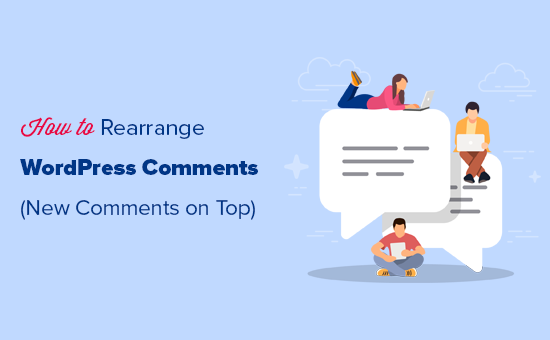
WordPress’te Neden Önce En Son Yorumlar Görüntüleniyor?
WordPress varsayılan olarak en eski yorumları en üste koyar, ancak bu yeni konuşmaları tetiklemeye yardımcı olmayabilir. En yeni yorumları ilk sıraya koyduğunuzda, ziyaretçileri devam eden tartışmalara katılmaya motive ederek WordPress blogunuzdaki kullanıcı etkileşimini artırır.
Ayrıca, en son yorumları vurgulamak sitenizin görünümünü tazeler ve daha çekici hale getirir, potansiyel olarak sayfa görüntülemelerini artırır ve WordPress’te hemen çıkma oranını azaltır.
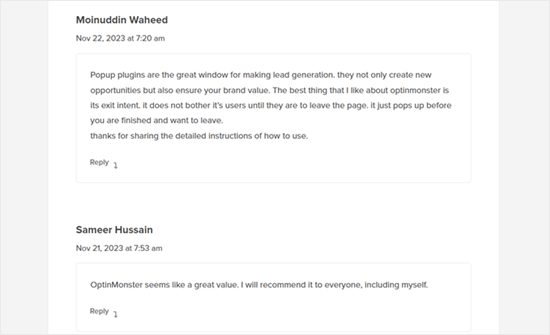
Bununla birlikte, WordPress’te en son yorumları ilk olarak nasıl kolayca görüntüleyebileceğinizi görelim. Kullanmak istediğiniz yönteme geçmek için aşağıdaki hızlı bağlantıları kullanmanız yeterlidir:
Yöntem 1: WordPress Ayarlarında Önce Yeni Yorumları Gösterin (Eklenti Yok)
Yorumlarınızı yeniden düzenlemenin en kolay yolu WordPress panonuzdaki Ayarlar ” Tartışma bölümüne gitmektir.
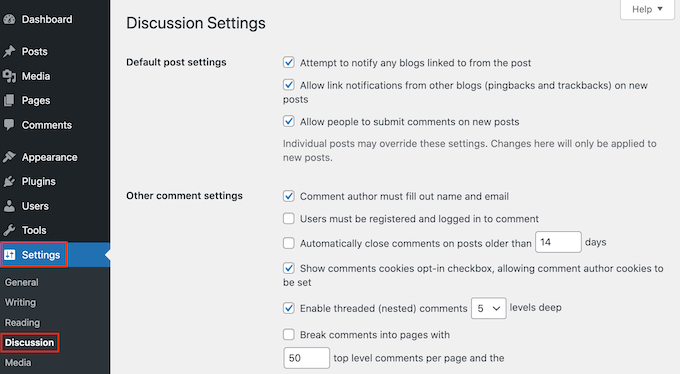
Diğer ‘Diğer yorum ayarları’ bölümünde, ‘Yorumlar şu şekilde görüntülenmeli…’ seçeneğini bulun
Bu, varsayılan olarak ‘her sayfanın üstündeki eski yorumlar’ olarak ayarlanmıştır, ancak bu açılır menüyü açabilir ve bunun yerine ‘daha yeni’ seçeneğini belirleyebilirsiniz.
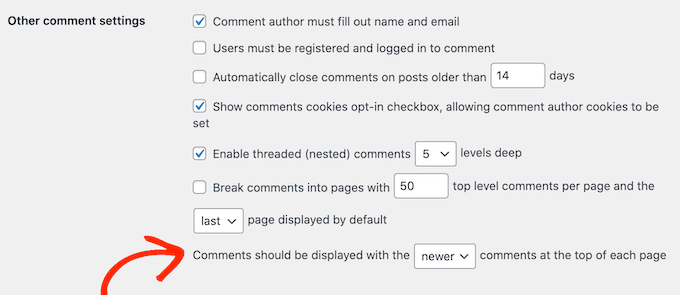
Bunu yaptıktan sonra, sayfanın en altına gidin ve ayarlarınızı kaydetmek için ‘Değişiklikleri Kaydet’e tıklayın.
Şimdi WordPress blogunuzu ziyaret ederseniz, önce en yeni yorumları göreceksiniz.

WordPress tartışma ayarlarını kullanma hakkında daha fazla bilgi için WordPress yorumlarını yönetmeye yeni başlayanlar için kılavuzumuza göz atın.
Yöntem 2: WordPress’te Yorum Görüntüleme Sırasını Manuel Olarak Ayarlama (Kod Yöntemi)
İlk yöntem en kolay olanıdır, ancak WordPress ayarlarının çalışmayacağı bazı durumlar vardır. Örneğin, varsayılan WordPress ayarlarını geçersiz kılan bir WordPress teması kullanıyor olabilirsiniz.
Bu durumda, kod kullanarak önce en yeni yorumları gösterebilirsiniz.
Eğitimlerde genellikle temanızın functions.php dosyasına özel kod parçacıkları eklemeniz söylenir. Ancak, kodunuzdaki küçük bir hata bir dizi yaygın WordPress hat asına neden olabileceği ve hatta sitenizi tamamen bozabileceği için bu yöntemi önermiyoruz.
Bu yüzden WPCode kullanmanızı öneriyoruz. Herhangi bir çekirdek WordPress dosyasını düzenlemek zorunda kalmadan WordPress’e kod parçacıkları eklemenin en kolay ve en güvenli yoludur.
Yapmanız gereken ilk şey, web sitenize ücretsiz WPCode eklentisini yüklemek ve etkinleştirmektir. Daha fazla ayrıntı için lütfen bir WordPress eklentisinin nasıl kurulacağına ilişkin adım adım kılavuzumuza bakın.
Etkinleştirmenin ardından, WordPress panonuzda Kod Parçacıkları “ Parçacık Ekle bölümüne gitmeniz gerekir.
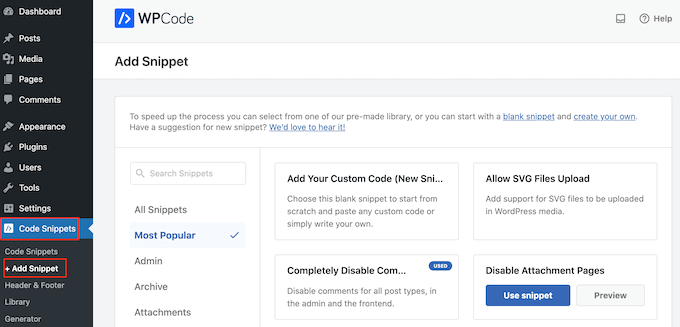
Burada, sitenize ekleyebileceğiniz tüm farklı hazır snippet’leri göreceksiniz.
Kendi snippet’imizi eklemek istediğimiz için, farenizi ‘Özel Kodunuzu Ekleyin’ seçeneğinin üzerine getirin ve ardından ‘Snippet kullan’ seçeneğine tıklayın.
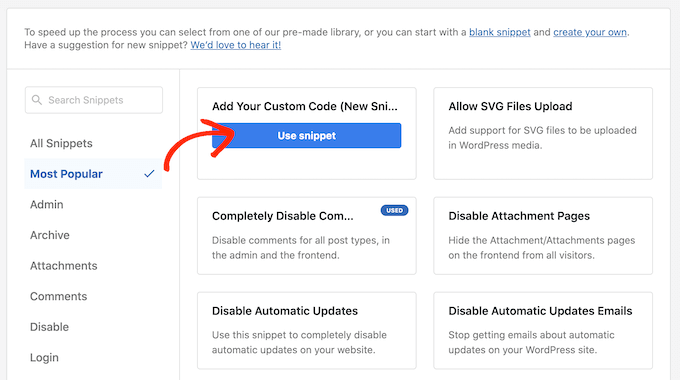
Başlamak için, özel snippet için bir başlık girin. Bu, WordPress kontrol panelinizde kod parçacığını tanımlamanıza yardımcı olacak herhangi bir şey olabilir.
Bundan sonra, ‘Kod Türü’ açılır menüsünü açın ve ‘PHP Snippet’i seçin.
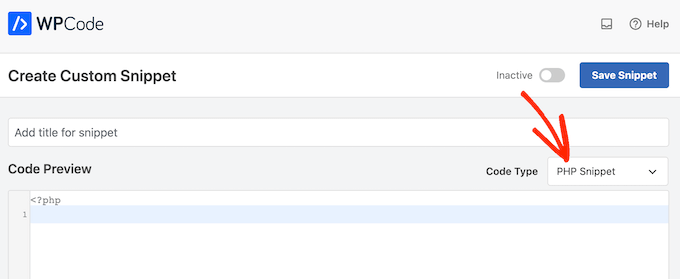
Şimdi, devam edebilir ve aşağıdaki kod parçacığını kod düzenleyiciye yapıştırabilirsiniz:
1 2 3 4 5 6 7 8 9 10 | function wpb_reverse_comments($comments) {// Check comment order$comment_order = get_option('comment_order'); // if comment order is default then change it.if ( $comment_order == 'asc' ) {return array_reverse($comments);}}add_filter ('comments_array', 'wpb_reverse_comments'); |
Bu kod WordPress ayarlarınızı kontrol ederek başlar. Yorum sırası önce en eski olarak ayarlanmışsa, kod parçacığı bunu geçersiz kılacak ve böylece en yeni yorumlar önce görünecektir.
Bundan sonra, ‘Ekleme’ bölümüne kaydırın. Zaten seçili değilse, snippet’in tüm WordPress web sitenizde kullanılması için ‘Otomatik Ekle’ yöntemini seçin.
Bundan sonra, ‘Konum’ açılır menüsünü açın ve ‘Her Yerde Çalıştır’ı seçin.
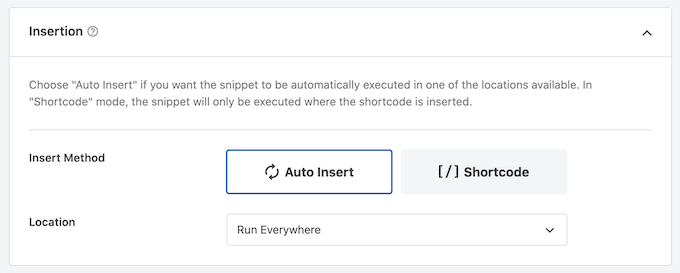
Bunu yaptıktan sonra, ekranın üst kısmına gidin ve ‘Aktif Değil’ geçişine tıklayarak ‘Aktif’ olarak değişmesini sağlayın.
Son olarak, ‘Snippet’i kaydet’e tıklayın.
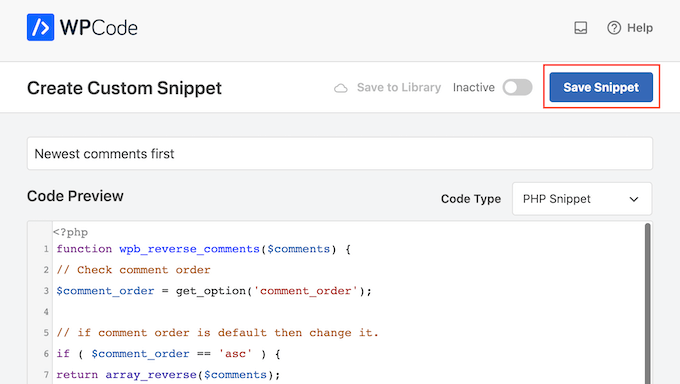
Parçacığı web sitenizde canlı hale getirmek için devam edin ve ‘Etkin Değil’ kaydırıcısına tıklayarak ‘Etkin’ hale getirin.
Son olarak, ‘Güncelle’ üzerine tıklayın.
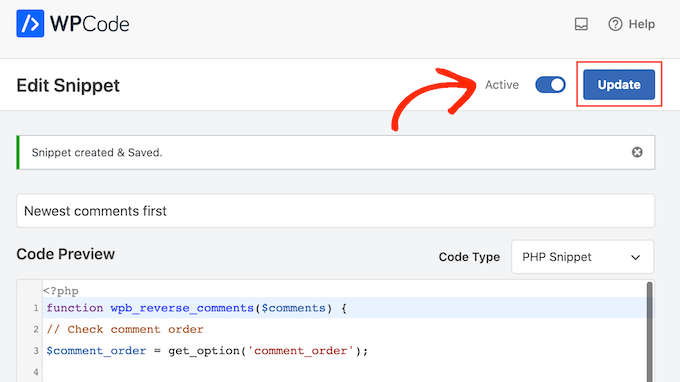
Şimdi, WordPress web sitenizi ziyaret ederseniz, yorum bölümünün en üstünde en yeni yorumları göreceksiniz.
Kodun WordPress ayarlarınızı geçersiz kılacağını unutmayın. Önce en eski yorumları göstermeye geri dönmek istiyorsanız, kod parçacığını devre dışı bırakmanız gerekecektir.
Basitçe Kod Parçacıkları “ Kod Parçacıkları bölümüne gidin. Burada yorum parçacığını bulun ve etkin (mavi) durumdan etkin olmayan (gri) duruma getirmek için geçiş düğmesine tıklayın.
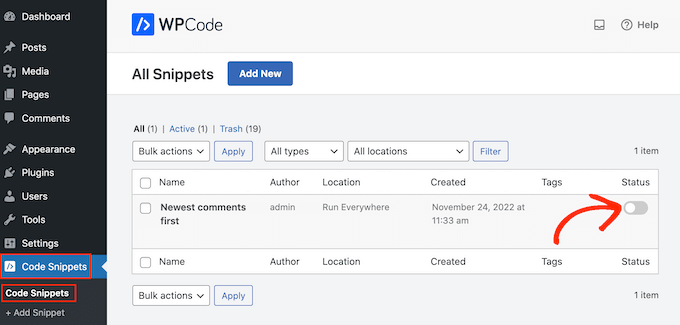
Bonus İpucu: Thrive Yorumları ile Yorum Etkileşimini Artırın
WordPress’te en son yorumları görüntülemek, kullanıcı etkileşiminizi artırmanın yalnızca bir yoludur. Diğer bir yöntem ise Thrive Comments gibi bir yorum eklentisi kullanmaktır.
Denediğimiz tüm yorum eklentileri arasında Thrive Comments, yorum bölümünüzü iyileştirmek için en kapsamlı özelliklerden bazılarına sahiptir.
Örneğin, yorum yapanları yorum bıraktıktan sonra belirli bir eyleme yönlendirmek için yorum dönüştürme özelliğini kullanabilirsiniz.
Bu, özel bir teşekkür sayfası, ilgili bir gönderi veya Thrive Leads ile bir katılım formu olabilir.
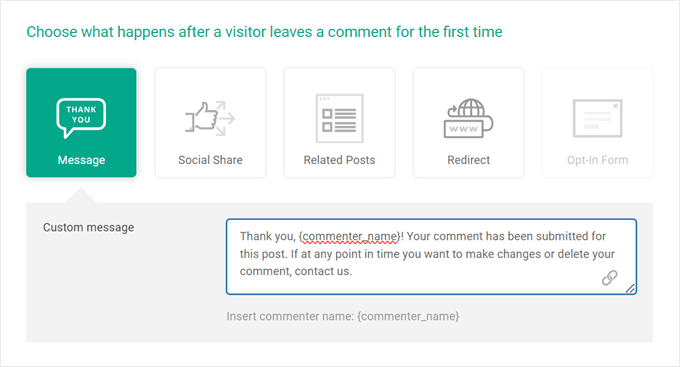
Bunun dışında Thrive Comments, genel sohbeti yönetmenize yardımcı olacak özelliklere sahiptir. Örneğin, iyi yorumları gösterip daha az yararlı olanları gizlemek için yorumları öne çıkarabilir/bury yapabilir veya daha fazla etkileşimi teşvik etmek için beğenme ve beğenmeme özelliklerini etkinleştirebilirsiniz. Bu şekilde daha aktif ve ilgi çekici bir yorum alanı oluşturabilirsiniz.
Thrive Themes Suite incelememizde eklenti hakkında daha fazla bilgi edinebilirsiniz.
Umarız bu makale WordPress’te en son yorumları nasıl görüntüleyeceğinizi öğrenmenize yardımcı olmuştur. WordPress blog yazılarınıza nasıl daha fazla yorum alabileceğinize ilişkin makalemizi ve iyi bir blog yorumu yazmak ve spam filtresini atlamak için yeni başlayanlar kılavuzumuzu da görmek isteyebilirsiniz.
If you liked this article, then please subscribe to our YouTube Channel for WordPress video tutorials. You can also find us on Twitter and Facebook.





Dayo Olobayo
For some reason, the first method has refused to work for me for a while now until I came across this article. I used the code snippet on wpcode and the effect came alive immediately. Thank you sir.
WPBeginner Support
That is strange but glad to hear our guide could help you!
Admin
Lisa
I don’t have the “other comments” option. What do I need to do to make it available?
WPBeginner Support
Are you on WordPress.com?
Admin
M Smith
Thanks so much! Had this fixed in a few seconds!
WPBeginner Support
You’re welcome
Admin
Jo Smith
Wow this was really helpful! Thank you.
ZYnth RObinson
thank you! this is the only thing that worked for me!!
Andrei
Thank you for this tip: $comments = array_reverse($comments);
I tried the admin option of showing newest comments at the top and it didn’t work, but your code worked. Thank you!
rexcollin91
I think this is one of the most important info for me. And i’m glad reading your article. But should remark on some general things, The website style is wonderful, the articles is really excellent
jackmoores
Hey I discovered this web site to be actually interesting! Bookmarked!
tonchavez17
I am typically to running a blog and i really respect your content. The article has actually peaks my interest. I’m going to bookmark your web site and maintain checking for new information.I am typically to running a blog and i really respect your content. The article has actually peaks my interest. I’m going to bookmark your web site and maintain checking for new information.
shainatim
I prefer method 2, it is easier than codes. I hate codes coz I am not good at it. Thanks for the plugin.
Jim Hutchinson
@Grace T In your Dashboard, drop down the Plugins list and click Add New. In there you will see a link on top to Upload. Click that and then the Browse button to locate the ZIP file you downloaded. Then click Install Now.
You may be prompted for your FTP login details. If you are, enter it and click the Proceed button. The next page will show 2 links: Activate Plugin and Return to Plugins page. Click Activate Plugin to start using it now.
Grace T
I downloaded the plugin, but I’m really not great with technology, so how do you activate it? This sounds like a stupid question, but I really need help!
Udegbunam Chukwudi
@Jim Hutchinson: That discussion settings stuff doesn’t work at all.
@Editorial Staff: It would have been better if you just said replace
with.I had to go to the wordpress forum to find this solution.
Jim Hutchinson
A plugin is not needed for this. Just go into the Discussion Settings and select how you want the comments to show, older or newer.
“Comments should be displayed with the [older][newer] comments at the top of each page”
Grace T
Oh, I just realised you’re right! Thankyou!
Chijo
I see that this plugin has not been updated since 2008 so I’m wary about using it.
Also, I do see the setting in Discussion and have set my comments to display Newest at the top, but that doesn’t seem to work.
Anyone have any thoughts?
thanks
Editorial Staff
Use the default option in the Discussion area.
Stefan Pinto
Will it work with Disqus?
Kevin
I am having a custom WordPress theme developed by someone from elance.com and I would like to know whether or not I’ll be able to install plugins such as Simple Reverse Comments because my theme is custom. Can you shed light on this? Maybe I should cut my losses and go with something like the Thesis theme which is more cookie-cutter? Thank you for your blog, it has been very helpful to me.
Editorial Staff
You should be able to install this plugin in your custom theme.
Admin